
Domácí síťování: Modernizujeme AP pomocí OpenWrt | Kapitola 4
Seznam kapitol
Máte dobrý Wi-Fi access point, jenže obsahuje historický firmware? Než ho vyhodíte, zkuste OpenWrt. Máte nové zařízení, které postrádá nějakou funkci? To také řeší OpenWrt. Vaše AP občas mrzne? I s tím možná pomůže OpenWrt. OpenWrt je alternativní firmware s hromadou funkcí pro ještě větší hromadu různých Wi-Fi AP.
TP-Link TL-WR842ND
Teď zkusíme něco jiného, konkrétně dostat firmware OpenWrt do nějakého staršího zařízení.
Upozorňuji, že tento zásah může být v rozporu licenčními podmínkami a můžete přijít o záruku.
Podíváme se na Wi-Fi AP TP-Link, jehož nová revize se stále prodává.

Tohle AP sloužilo poctivě řadu let, někdy od roku 2013. Jenže má starý firmware a chci rozšířit jeho funkcionalitu. Zadal jsem do Google: OpenWrt TL-WR842ND a dostal se na stránku projektu ZDE. Zařízení je podporované a mám tak trochu štěstí, protože jsem kompatibilitu s OpenWrt při koupi nijak neřešil.
Aby se instalace OpenWrt povedla, potřebujeme překonat několik běžných nesnází.
Řešíme problémy – různé verze zařízení:
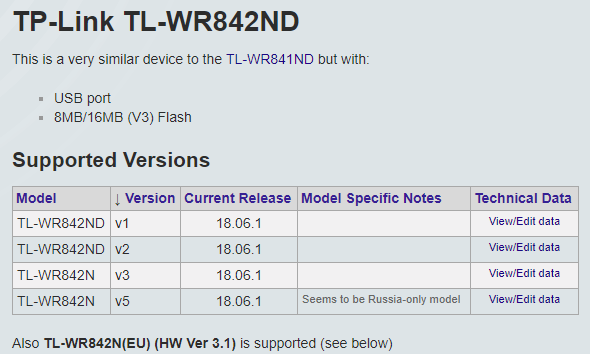
Zařízení vyšlo několikrát, existují tedy různé verze stejného zařízení. S ohledem na stáří zařízení a fakt, že nikde není zmínka o V2/V3/V4, asi to bude první verze (V1). Přesto si to pořádně ověřím.
Protože jsem líný, rovnou si stáhnu všechny dostupné firmwary:
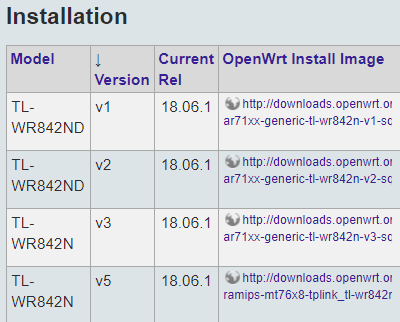
Řešíme problémy – zařízení nekomunikuje:
Velmi často dostanete zařízení v neznámém stavu, zaheslované nebo má vypnutý DHCP Server (třeba sloužilo jen jako další AP). Od jisté doby skladuji zařízení vyresetovaná do továrního nastavení.
Počítač zapojím do vyresetovaného TP-Linku a ověřím si stav pomocí příkazu IPconfig.
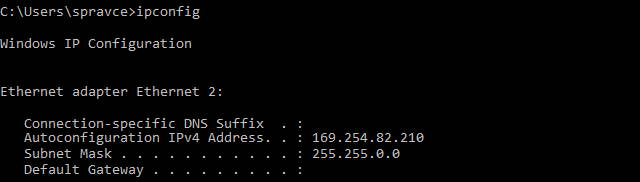
Vidím IP adresu 169.254.82.210. To není adresa z DHCP serveru, ale z Windows (169.254.x.x/16). Windows tyto adresy přiděluje, pokud není schopen rozpoznat nastavení sítě. DHCP server v zařízení zřejmě neběží. Zdá se, že se zařízení nezresetovalo. Zkusím to znovu a lépe. V nejhorším se podívám do dokumentace.
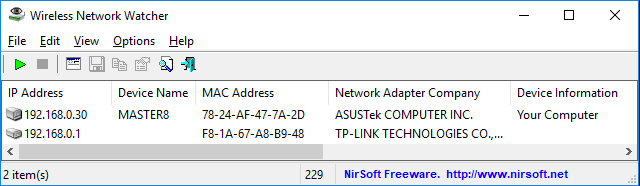
Wireless Network Watcher, který jsme řešili minule, mi s hledáním trochu pomohl.
Po přihlášení do administrace vidím, že jsem verzi odhadl správně (v1).
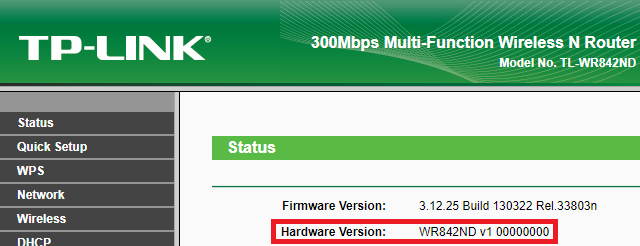
OpenWrt se do zařízení nahrává stejně jako jakýkoliv jiný firmware.
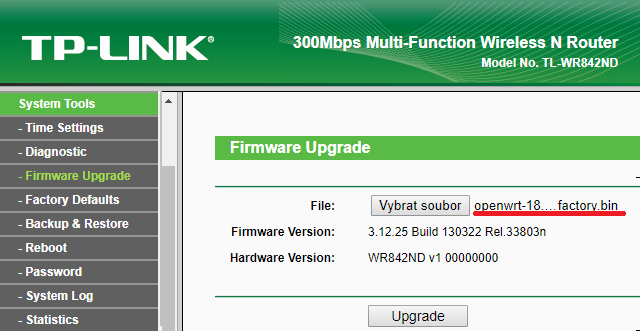
Řešíme problémy – trable s prohlížečem
Soubor s firmwarem jsem měl vybraný tlačíkem "Vybrat", ale tlačítko Upgrade nefungovalo.
Po jeho stisknutí prohlížeč hlásil "Vyberte soubor aktualizace", nakonec jsem musel soubor přejmenovat na firmware.bin a ve Firefoxu to šlo, v Chrome ani Edge tlačítko nefungovalo. Někdy vyzkoušíte několik prohlížečů, a nakonec zafunguje třeba starý Internet Explorer.
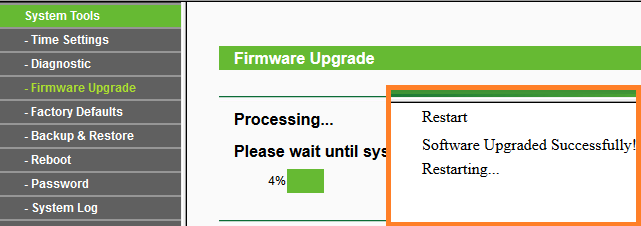
S Firefoxem se firmware povedlo nahrát. Zařízení se restartovalo a naběhlo s OpenWrt.
Po změně firmware se změnila IP adresa zařízení:

Router naběhl s novým firmwarem:
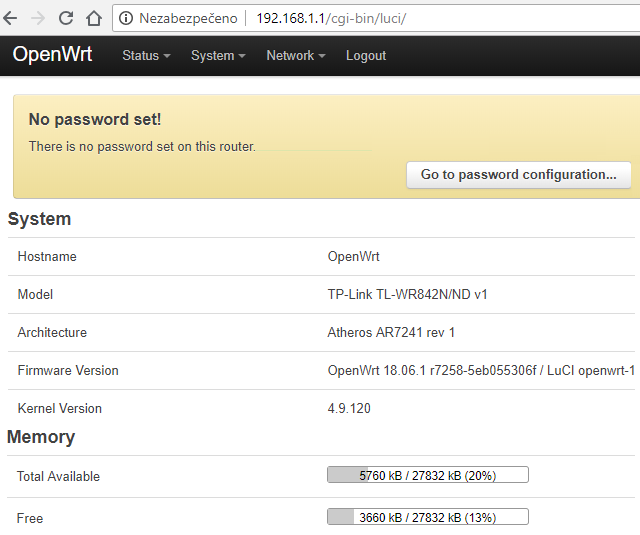
Skvělé, na zařízení běží OpenWrt!



























